Di tengah kebutuhan menjaga komunikasi bisnis dengan cepat dan efisien, OCA terus berinovasi dengan menghadirkan update fitur terbaru yang semakin mempermudah pengelolaan interaksi pelanggan.
OCA Interaction dan OCA Interaction Lite memiliki 4 update baru yang mendukung bisnis menyediakan pengalaman lebih bagi para pelanggan mereka. Berikut daftar fitur update dari OCA Interaction dan OCA Interaction Lite:
Fitur Update CRM OCA Interaction dan OCA Interaction Lite
1. Auto Reply Expiry Chat
Fitur terbaru Auto Reply Expiry Chat dirancang khusus sebagai reminder bagi pelanggan untuk membalas pesan yang akan expired. Dengan fitur ini, pelanggan bisa memperpanjang sesinya untuk mendapatkan pelayanan lebih optimal di channel WhatsApp, Facebook, dan Instagram. Melalui fitur ini, sesi percakapan dengan pelanggan dapat tetap aktif dengan mengirimkan pesan otomatis 15 menit – 3 jam sebelum sesi berakhir.
Fitur ini memberikan solusi efisien untuk menjaga keterlibatan pelanggan, mencegah sesi percakapan terputus, dan memastikan bahwa masalah pelanggan dapat terselesaikan tepat waktu juga menyeluruh. Auto Reply Expiry Chat sekaligus mampu menjaga pengalaman pelanggan menjadi lebih lancar, dan agen dapat fokus memberikan layanan terbaik tanpa khawatir tentang sesi yang berakhir secara otomatis.
Ketika pelanggan merespons pesan ini, sesi percakapan otomatis diperpanjang, sehingga mempermudah penyelesaian aduan. Pesan default akan dikirimkan jika SPV tidak mengubah isi pesan dengan format berikut:
“Your current chat session is about to expire in {notify_before}. To continue our conversation and resolve your issue, please reply to this message. Your response will automatically extend the session. The session will expire at {expire_at}.”
Nantinya, pelanggan akan menerima pesan tersebut yang dilengkapi dengan button “Ok, Got It”.
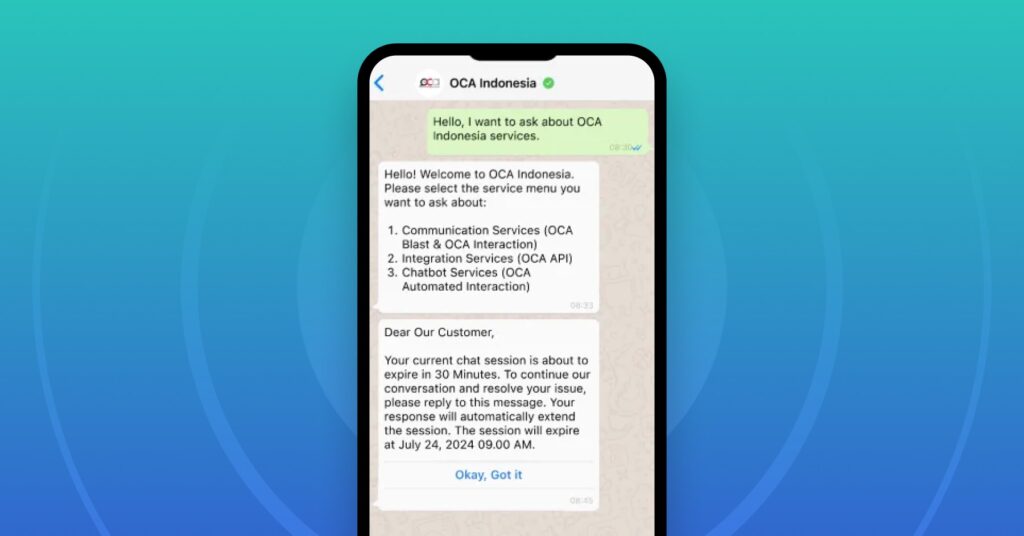
BERIKUT LANGKAH MENGATUR AUTO REPLY EXPIRY CHAT:
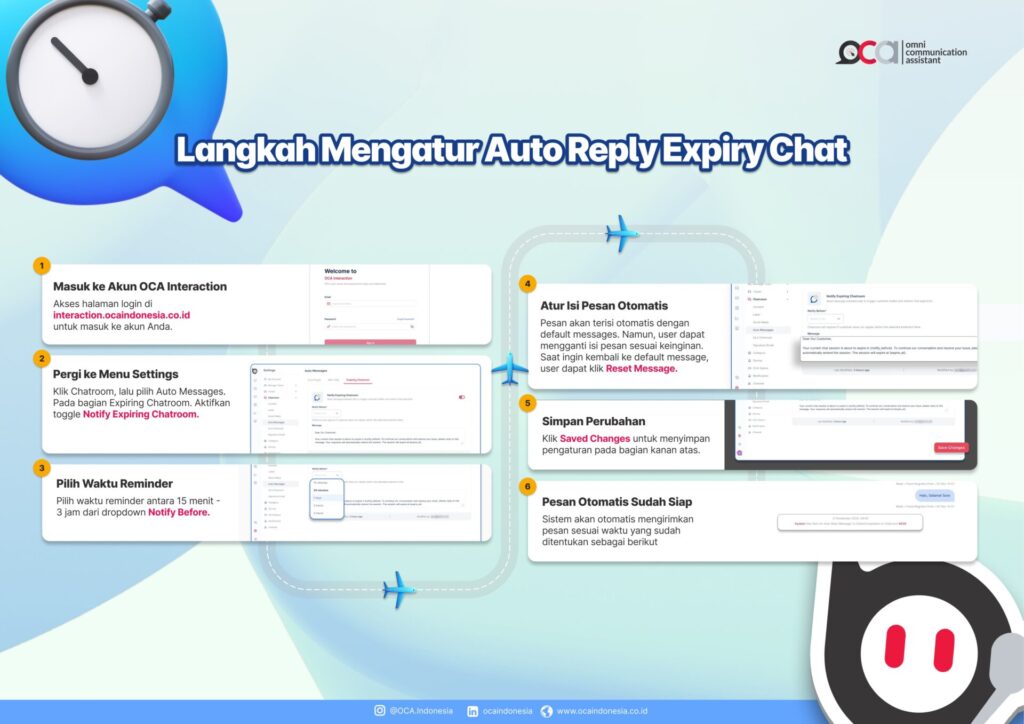
1. Kunjungi Dashboard OCA Interaction, kemudian Login dengan akun milikmu.
2. Pergi ke Menu Settings. Klik Chatroom, lalu pilih Auto Messages. Pada bagian Expiring Chatroom. Aktifkan toggle Notify Expiring Chatroom.
3. Pilih waktu reminder antara 15 menit – 3 jam dari dropdown Notify Before.
4. Pesan akan terisi otomatis dengan default messages. Namun, user dapat mengganti isi pesan sesuai keinginan. Saat ingin kembali ke default message, user dapat klik Reset Message.
5. Klik Saved Changes untuk menyimpan pengaturan pada bagian kanan atas.
6. Sistem akan otomatis mengirimkan pesan sesuai waktu yang sudah ditentukan.
2. Reintegrate Meta Channel
Reintegrasi channel Meta adalah proses menghubungkan ulang akun Facebook ke platform OCA Interaction dan OCA Interaction Lite. Ini diperlukan ketika koneksi sebelumnya antara akun Meta (yang mencakup Facebook dan Instagram) dengan OCA terputus, sehingga fitur-fitur seperti komunikasi, automasi pesan, atau analisis data yang terhubung ke akun Meta tidak bisa berfungsi dengan optimal.
Mengapa Perlu Dilakukan Reintegrasi Channel Meta
Reintegrasi diperlukan dalam beberapa situasi berikut:
- Authentication Token Expired: Token autentikasi yang digunakan untuk menjaga koneksi antara akun Meta dan OCA telah kadaluwarsa. Token ini memiliki masa berlaku tertentu demi alasan keamanan.
- Perubahan Kata Sandi Akun: Jika kata sandi Facebook/Instagram yang terintegrasi telah diubah, koneksi otomatis terputus sebagai langkah perlindungan data kamu.
- Akun Keluar dari Meta Business Manager: Jika akun yang terhubung dengan Meta Business Manager dikeluarkan atau dihapus, integrasi juga akan terputus.
Perubahan ini memastikan kelancaran dalam proses pengelolaan interaksi pelanggan melalui channel Meta.
Langkah Mengintegrasikan Kembali Channel Meta di OCA Interaction
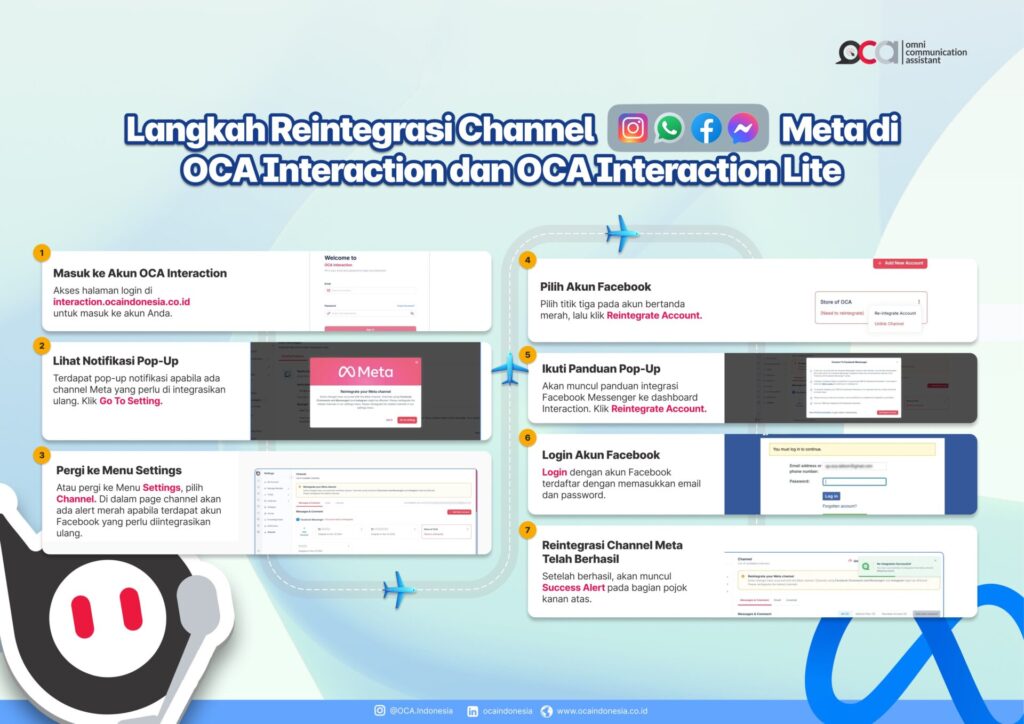
1. Kunjungi Dashboard OCA Interaction, kemudian Login dengan akun milikmu.
2. Terdapat pop-up notifikasi apabila ada channel Meta yang perlu diintegrasikan ulang. Klik Go To Setting.
3. Atau pergi ke Menu Settings, pilih Channel. Di dalam page channel akan ada alert merah apabila terdapat akun Facebook yang perlu diintegrasikan ulang.
4. Pilih titik tiga pada akun bertanda merah, lalu klik Reintegrate Account.
5. Akan muncul panduan integrasi Facebook Messenger ke dashboard Interaction. Klik Reintegrate Account.
6. Login dengan akun Facebook terdaftar dengan memasukkan email dan password.
7. Setelah berhasil, akan muncul Success Alert pada bagian pojok kanan atas.
3. Status Resolve Expired Chat
Semakin sempurna untuk meningkatkan pengalaman pengguna, fitur Resolve Expired Chat kini dilengkapi dengan progress bar. Dengan pembaruan ini, kamu dapat lebih mudah memantau proses penyelesaian seluruh chat yang sudah expired serta melihat daftar obrolan yang berhasil diselesaikan selama proses berlangsung. Perlu diketahui bahwa fitur Apa yang berbeda dari pembaruan Resolve Expired Chat?
- Konfirmasi sebelum penyelesaian expired chat: Saat pengguna memilih opsi Resolve All Expired Chat, akan muncul pop-up konfirmasi terhadap tindakan resolve.
- Progres penyelesaian expired chat: Pengguna dapat melihat status penyelesaian expired chat dengan keterangan persentase serta jumlah chat yang diselesaikan dari total chat yang dipilih. Progress ini dapat ditutup dan dilihat dalam tab assigne, sehingga tidak mengganggu proses lainnya.
4. Tampilan Masking WhatsApp dan Email
Update terbaru dari OCA Interaction versi 4.2.4 yang dilengkapi tampilan masking pada channel WhatsApp dan Email. Apabila sebelumnya pengguna tidak dapat melihat masking WhatsApp dan email yang terintegrasi dengan akun OCA Interaction, kini pengguna dapat melihat masking apa yang digunakan untuk kedua channel tersebut. Tak hanya itu, permintaan menambahkan masking WhatsApp dan Email dapat dilakukan melalui pengaturan channel OCA Interaction, yang nantinya akan diarahkan langsung ke Helpdesk OCA.
Berikut langkah-langkah dalam melakukan permintaan penambahan channel:
- Pilih menu Settings pada dashboard OCA Interaction, kemudian pilih Channel.
- Scroll ke bawah pada bagian Messages & Comment untuk menemukan daftar masking WhatsApp atau klik Email untuk melihat daftar masking yang digunakan akun OCA Interaction milikmu.
- Klik Add Account pada masing-masing channel jika ingin menambahkan masking baru.
- Kamu akan diarahkan menghubungi OCA Helpdesk dengan klik button Contact OCA Helpdesk.
Dengan hadirnya beragam fitur baru ini, OCA Interaction membuktikan komitmennya untuk memberikan solusi komunikasi yang semakin efisien, terintegrasi, dan sesuai dengan kebutuhan bisnis modern. Mulai dari pengelolaan chat yang lebih terstruktur hingga kemudahan dalam integrasi platform, update ini dirancang untuk membantu tim bekerja lebih efektif sekaligus meningkatkan pengalaman pelanggan. Pastikan bisnis kamu memanfaatkan semua fitur terbaru ini untuk membawa komunikasi bisnis ke level berikutnya!
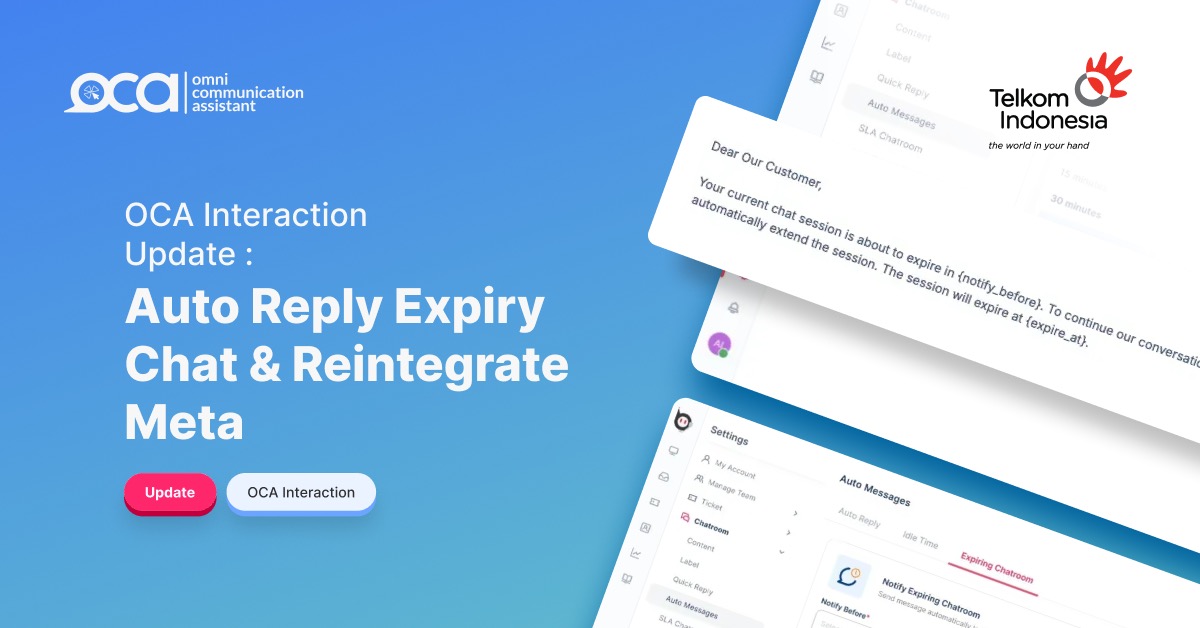
Leave a Reply